
хИНСТАЛИРАЙТЕ КАТО КЛИКНЕТЕ ВЪРХУ ИЗТЕГЛЯНЕ НА ФАЙЛА
Този софтуер ще поддържа вашите драйвери работещи, като по този начин ще ви предпази от често срещани компютърни грешки и хардуерен срив. Проверете всичките си драйвери сега в 3 лесни стъпки:
- Изтеглете DriverFix (проверен файл за изтегляне).
- Кликнете Започни сканиране за намиране на всички проблемни драйвери.
- Кликнете Актуализиране на драйвери за да получите нови версии и да избегнете неправилно функциониране на системата.
- DriverFix е изтеглен от 0 читатели този месец.
Canon принтерите са много търсени, тъй като отговарят на очакванията на купувачите за ежедневна употреба по отношение на цена на мастило, поддръжка или гаранция, но те не са лишени от грешки. Днес възнамеряваме да разгледаме дълго обсъжданата грешка на принтера 5c20.
Редица потребители съобщават, че са го срещали на своите принтер Canon, особено при модели от серия MX. Ако срещнете грешка 5c20 освен това няма нужда да се паникьосвате, тъй като обикновено може да бъде решен бързо.
В тази статия ще се запознаете с общите причини за грешката и ефективните решения, които ще отстранят проблема за кратък период от време.
Какво мога да направя, когато получа грешка на принтера Canon 5c20?
1. Нулирайте вашия принтер

- Започнете с натискане на Бутон за включване на принтера и изчакайте да се изключи напълно.
- Изключете принтера от контакта.
- Изчакайте минимум 30 секунди и свържете отново принтера към неговия източник на захранване.
- Включете принтера.
- След като се включи, опитайте да отпечатате пробна страница.
Нулирането на принтера основно изтрива неговата флаш памет и нулира устройството, като често решава проблеми, свързани с принтера, като грешка 5c20. Стъпките по-горе могат успешно да нулират вашия принтер, така че ги приложете, както са дадени.
2. Проверете печатащата глава на принтера

Методът за нулиране на принтера е широко използван и в повечето случаи коригира грешката. Ако не се окаже добре за вас, вместо това продължете с тази процедура. Това се препоръчва за моменти, когато грешка 5c20 е придружено от тракащи звуци, когато се опитате да отпечатате нещо.
За да потвърдите, че това е свързано с печатащата глава на принтера, изключете устройството от контакта и свалете капака. Докато сте вътре, повдигнете оранжевия/сивия лост към повдигача на касетите с мастило, извадете касетите с мастило и почистете печатащата глава.
Има моменти, когато смяната му е задължителна за правилното функциониране на принтера.
3. Уверете се, че коланът е на място

Ако проблемът все още отказва да изчезне, ще трябва внимателно да проверите колана, който движи каретката на касетата напред-назад в принтера и изпуска мастилото върху хартията.
Коланът може да се намери зад каретката. Най-добре е да свалите каретата и да проверите колана с фенерче дали се е изплъзнал или не.
4. Сменете системния блок на задвижването за прочистване
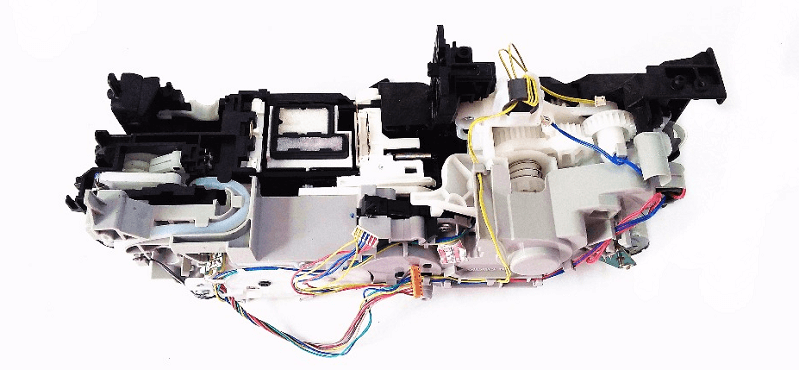
Когато проблемът се появи в самия сензор на ролката на помпата, не отлагайте смяната на системния блок на задвижването Purge.
В горната статия дефинирахме накратко принтера Canon 5c20 грешка и симптомите зад проблема.
Ако нито един от тези методи не работи за вас, свържете се с бюрото за поддръжка на принтера или ни уведомете чрез коментари, ако имате нужда от повече помощ от нашия екип.
ПРОЧЕТЕТЕ СЪЩО:
- Поправка: Съобщение за грешка „Мастилото може да е свършило“ за принтери на Canon
- Коригирайте грешката на Canon B200 на всички модели принтери
- Нямате права да изтриете грешката на принтера [FIX]
 Все още имате проблеми?Коригирайте ги с този инструмент:
Все още имате проблеми?Коригирайте ги с този инструмент:
- Изтеглете този инструмент за поправка на компютър оценен като страхотен на TrustPilot.com (изтеглянето започва на тази страница).
- Кликнете Започни сканиране за да намерите проблеми с Windows, които може да причиняват проблеми с компютъра.
- Кликнете Поправи всичко за коригиране на проблеми с патентовани технологии (Изключителна отстъпка за нашите читатели).
Restoro е изтеглен от 0 читатели този месец.


